ps新的图形怎么添加到画笔工具的笔刷中?
雪花寻找春天
ps中的画笔工具非常的实用,不仅使用方便,而且样式多种。但是,有些时候为了追求更漂亮的效果,就需要额外的添加一些新的笔刷工具。

1、打开PS,新建一个空白文件。

2、找到左侧工具栏里的【画笔工具】:

3、进入画笔工具后,在上方的属性栏中点击画笔的下拉三角,在里面找到如图红框中的图形:
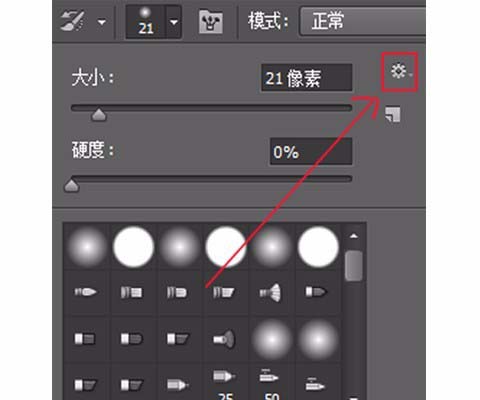
4、然后点击这个图形,找到【载入画笔】
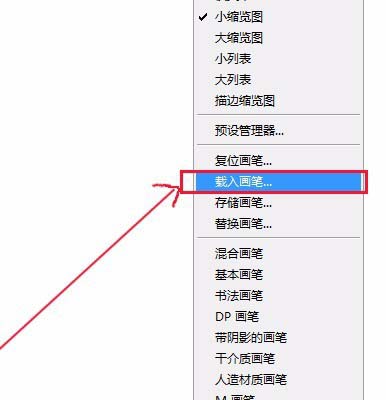
5、点击【载入画笔】,然后就可以选择要载入的笔刷,如图:
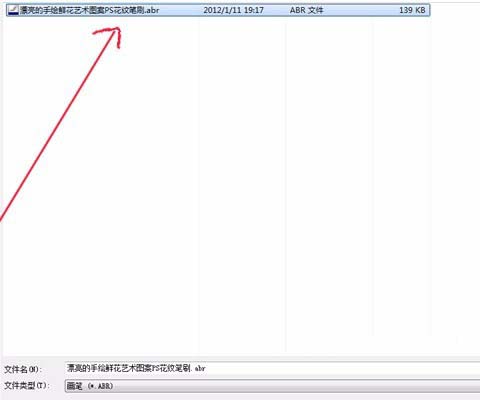
6、最后,可以在如图所示的红框中找到新载入的笔刷

相关推荐:

